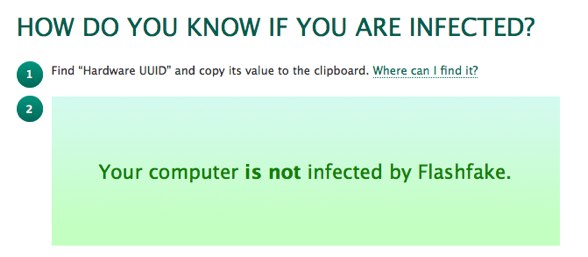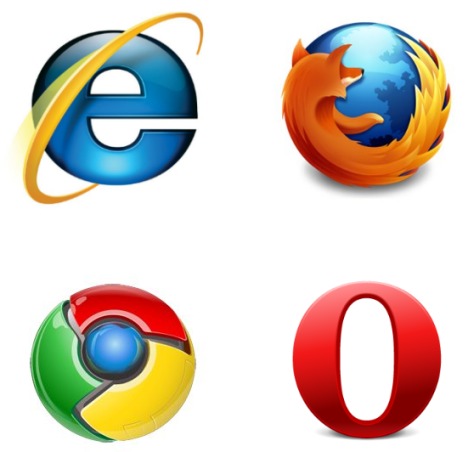Parece que eso de que los virus no afectaban a Mac se está terminando, sólo basta ver el caos que está armando el virus o troyano Flashback en la comunidad Mac. Si bien el virus se detecto a fines del año pasado, recién en estos días se está notando los estragos que está causando, con más de 600.0o0 infecciones en todo el mundo.
Cómo saber si estamos infectados
Para saber si estamos infectados tenemos dos opciones (hay muchas más, pero estas son las más simples), por un lado tenemos la opción online ofrecida por Kaspersky, y por otro hay una herramienta llamada FlashbackChecker, que es una simple aplicación que bajamos y ejecutamos para que nos diga si estamos infectados o no.
Flashback Checker online de Kaspersky
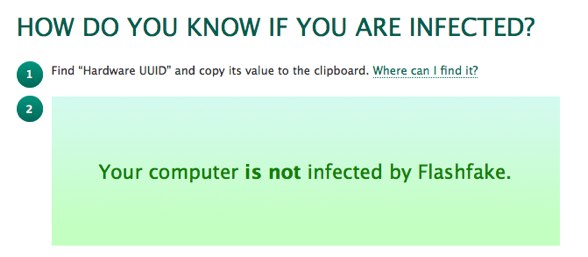
Entrando en este sitio sólo tenemos que ingresar el UUID de hardware (que lo encontramos en la información del sistema) para que nos diga si estamos infectados o no. El proceso es muy simple y lo mejor de todo es que no hay que instalar nada.
FlashbackChecker

Esta herramienta es una aplicación que tenemos que bajar y ejecutar en el equipo para que nos diga si estamos infectados, su uso es muy simple, es más, sólo hay que apretar un botón.
Cómo eliminar el virus Flashback
Si han detectado que están infectados con el virus el paso que sigue es eliminarlo
Kaspersky Flashback Removal Tool

Kaspersky lanzó su herramienta gratuita para eliminar el virus Flashback, con la cual podemos escanear el sistema y saber si estamos infectados, y si lo estamos, tomará las medidas necesarias para limpiar nuestro equipo y eliminar el virus.
F-Secure Flashback Removal Tool

F-Secure tampoco se quedó atrás y también nos ofrece su herramienta para limpiar el virus Flashback de forma automática, sólo hay que ejecutarla y ver si estamos infectados, y si lo estamos limpiará nuestro equipo sin nuestra intervención.
NOTA: Las dos herramientas para eliminar el virus también tienen la funcionalidad de detectar si están infectados, pero les ofrezco todas las opciones para los que no quieran descargar todo a la vez.
¿No estamos infectados? Actualizar Java
Debido a que la causa es un bug de Java, lo recomendable es actualizar la versión para estar seguros que no nos vamos a infectar en los próximos días. Para ello vayan a actualizaciones de software y actualicen automáticamente, o bien descarguen el patch con la nueva versión desde acá.
Visto en Apple ZEN
Este artículo fue copiado de Punto Geek
Visita el sitio original para más información
También puedes visitar 140GEEK